Eräs Google Apps-sovellusten hienoimpia ominaisuuksia on eri sovellusten toimiminen saumattomasti yhteen. Niinpä on hyvin tyypillistä, että Drivellä olevia tiedostoja jaetaan muitakin reittejä pitkin kuin suoraan Driven jakamisasetusten kautta. Tällaisia tilanteita esiintyy esimerkiksi silloin kun sähköpostiin tai kalenterikutsuun liitetään Drivellä oleva tiedosto. Päivityksen myötä lisätään organisaation hallinta-asetusten kautta mahdollisuus vaikuttaa jakamiseen tällaisissa tilanteissa. Organisaatioiden pääkäyttäjät pääsevät muuttamaan asetusta hallintapaneelista seuraavasti: Sovellukset > Google Apps > Drive > Jakamisasetukset.
Jos pääkäyttäjät ovat sallineet organisaation ulkopuolelle materiaalin jakamisen, voivat he valita jonkin seuraavista asetuksista kohdassa Käyttöoikeuden tarkistus:
Jos asetusta ei muuteta, oletuksena käytössä on "Vain vastaanottajat, oman verkkotunnuksen käyttäjät tai julkinen" -asetus.
Esimerkiksi jos pääkäyttäjä ottaa käyttöön asetuksista ensimmäisen, vaikuttaa se organisaation käyttäjään siten, että liittäessään Google Dokumentin kalenterikutsuun, kysyy sovellus häneltä haluaako hän jakaa dokumentin kutsuun liitettyjen vieraiden kanssa? Tässä kohtaa käyttäjä voi valita kahdesta vaihtoehdosta:
(1) Jokainen organisaatiosi käyttäjä, jolla on linkki (valitaan jos kutsuttavat ovat oman organisaation käyttäjiä)
(2) Jokainen linkin saanut (valitaan jos kutsuttavat ovat eri domainin käyttäjiä)
Vaihtoehtoisesti, jos hallintapaneelista on estetty oman organisaation ulkopuolelle tehtävät jaot Driveltä, voidaan valita Käyttöoikeuden tarkistuksen asetukseksi toinen seuraavista:
- Vaihtoehto 1: Vain vastaanottajat tai oman verkkotunnuksen käyttäjät (oletusasetus)
- Vaihtoehto 2: Vain vastaanottajat
Tämä asetus määräytyy Drivellä tiedostojen ja kansion omistajan verkkotunnuksen asetuksen mukaisesti. Jos siis yrität jakaa jonkun toisen omistamaa dokumenttien (eri verkkotunnuksen käyttäjät) ja asetukset käyttäytyvät eri tavalla kuin omissa tiedostoissasi, johtuu se siitä, että hänellä on käytössään erilaiset asetukset.
Jos esimerkiksi yrität liittää sähköpostiin 3 eri tiedostoa, joista osa on sinun ja osa jonkun muun, noudattaa Drive tiukempaa asetusta.
Google for Work muutoksenhallinnan ja koulutuksen asiantuntija
Cloudpoint - onnistumisvarmuutta sinne missä sitä tarvitaan


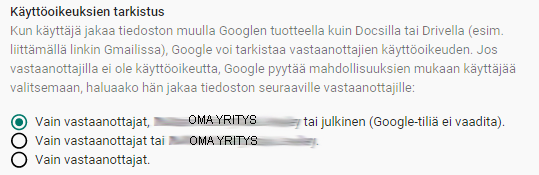
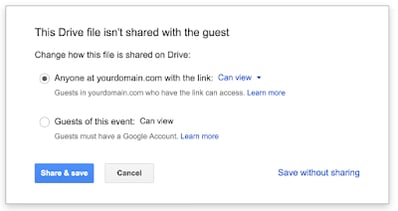
Heräsikö ajatus? Kirjoita kommentti!